
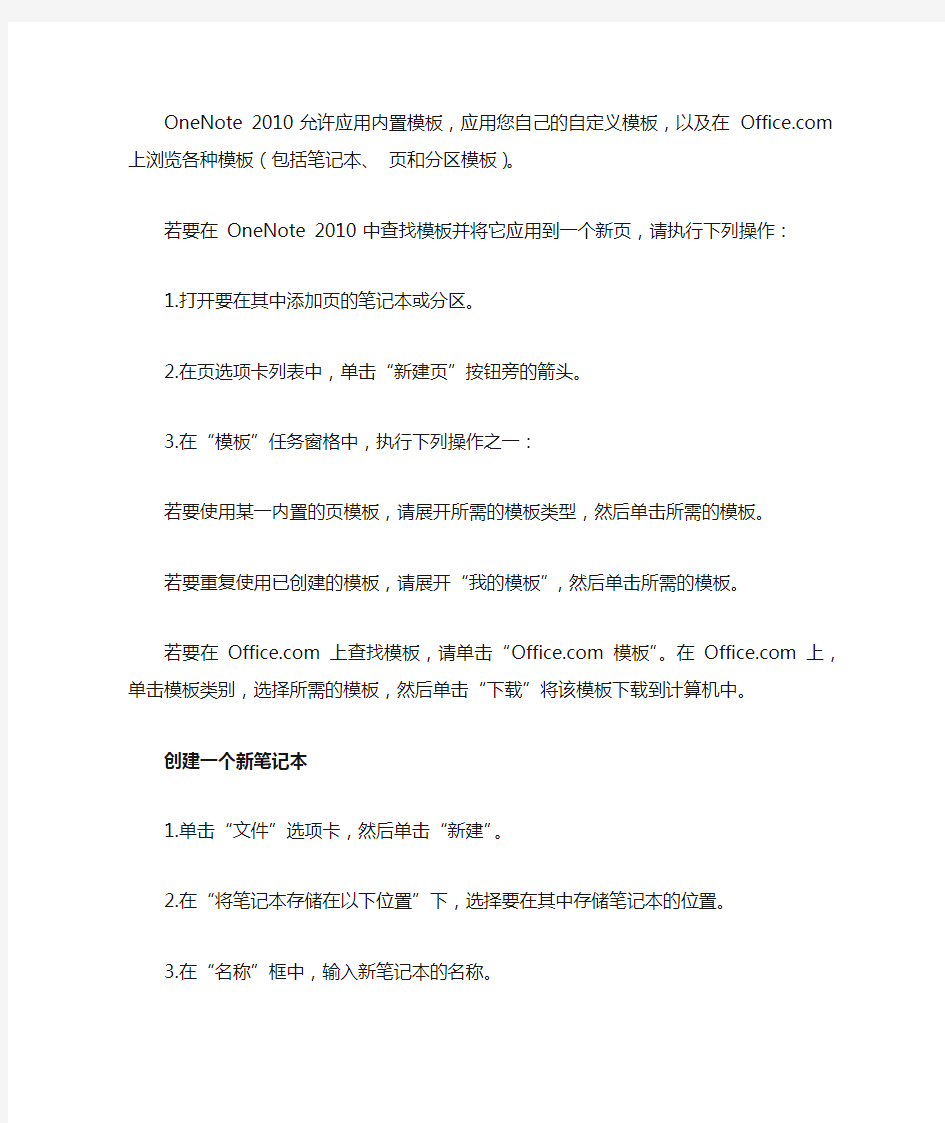
OneNote 2010使用说明书
什么是OneNote?
Microsoft OneNote 2010 是一种数字笔记本,它为您提供了一个收集所有笔记和信息的位置,并提供了强大的搜索功能和易用的共享笔记本的额外优势:搜索功能使您可以迅速找到所需内容,共享笔记本使您可以管理信息过载和更加有效地与他人协同工作。
与基于书面的系统、文字处理程序、电子邮件系统或其他生产程序不同,OneNote 提供一种灵活的方式,将文本、图片、数字手写、录音和录像等信息全部收集并组织到计算机上的一个数字笔记本中。OneNote 可将所需信息放在您触手可及的位置,并可减少在电子邮件、书面笔记本、文件夹和打印输出中搜索信息的时间,从而有助于您提高工作效率。
OneNote 2010 是Microsoft Office 2010 的集成部件,使您可以更加经济有效地收集、组织、查找和共享您的笔记和信息。它具有强大的搜索功能,可帮助您在图片的文本或录音和录像的有声内容中查找信息。此外,它还提供了易用的协作工具,可以帮助工作组通过共享笔记本(无论脱机还是联机)中的所有信息协同工作。
通过将所有信息放在您触手可及的位置,OneNote 为您提供了一种针对信息过载的解决方案,它使您可以与他人更有效地协同工作,并帮助您掌握任务、日程表和工作组信息。Microsoft Office system 的熟悉外观使您可以轻松地立即开始使用该程序,从而最大程度地节省时间和培训成本。
查找并应用模板
OneNote 2010 允许应用内置模板,应用您自己的自定义模板,以及在https://www.doczj.com/doc/ed5039274.html, 上浏览各种模板(包括笔记本、页和分区模板)。
若要在OneNote 2010 中查找模板并将它应用到一个新页,请执行下列操作:
1.打开要在其中添加页的笔记本或分区。
2.在页选项卡列表中,单击“新建页”按钮旁的箭头。
3.在“模板”任务窗格中,执行下列操作之一:
若要使用某一内置的页模板,请展开所需的模板类型,然后单击所需的模板。
若要重复使用已创建的模板,请展开“我的模板”,然后单击所需的模板。
若要在https://www.doczj.com/doc/ed5039274.html, 上查找模板,请单击“https://www.doczj.com/doc/ed5039274.html, 模板”。在https://www.doczj.com/doc/ed5039274.html, 上,单击模板类别,选择所需的模板,然后单击“下载”将该模板下载到计算机中。
创建一个新笔记本
1.单击“文件”选项卡,然后单击“新建”。
2.在“将笔记本存储在以下位置”下,选择要在其中存储笔记本的位置。
3.在“名称”框中,输入新笔记本的名称。
4.在“位置”中,键入或通过浏览找到要保存笔记本的位置。
5.单击“创建笔记本”。
保存笔记本
无论何时您记笔记、切换至其他页或其他分区以及关闭分区和笔记本,OneNote 都会自动且连续地保存您的工作。即使在记完笔记时,也不需要手动保存它们。
若要在其他位置保存某个笔记分区的副本,请执行下列操作:
1.单击“文件”选项卡,然后单击“另存为”。
2.在“保存当前工作”下,执行下列操作之一:
若要仅保存笔记本中当前打开的页,请单击“页”。
若要保存笔记本中当前打开的分区,请单击“分区”。
若要保存当前打开的笔记本,请单击“笔记本”。
3.在“选择格式”下,单击要另存为的文件格式。
4.单击“另存为”。
5.在“另存为”对话框中,导航至要保存文件的位置。
6.在“文件名”框中,输入笔记本的名称。
7.单击“保存”。
插入一个新页
1.打开要插入页的笔记本或分区。
2.在页选项卡列表中,单击“新建页”。
在页面上键入或撰写笔记
若要创建键入笔记,请在页上单击要添加笔记的任意位置,然后键入内容。OneNote 将为键入或撰写的每个文本块创建一个笔记容器。
关于链接笔记
Microsoft OneNote 2010 中的记录链接笔记功能允许您在其他程序或Web 浏览器中工作的同时,在桌面上的一个停靠的OneNote 窗口中记录笔记,从而在您的计算机上轻松进行研究工作。
OneNote 会自动将以这种模式记录的笔记链接到您在Internet Explorer、Word 文档、PowerPoint 演示文稿或任何笔记本中的另一个OneNote 页上查看的任何内容。
在链接笔记会话中,OneNote 会随每个笔记段落存储一个指向您使用的文档或Web 页的链接,这样,以后只需单击该链接便可以轻松地再次返回此内容。OneNote 还会存储一个您所查看的任何Word 2010 或PowerPoint 2010 文件的页面的缩略图和一段节选文字。
使用此功能要求以OneNote 2010 笔记本格式保存笔记本。要检查笔记本的保存格式,请执行以下操作之一:
打开要使用链接笔记功能的笔记本,然后查看OneNote 2010 应用程序窗口的标题栏。如果笔记本名称旁边显示“[兼容模式]”,则表示当前笔记本是用早期OneNote 2007 格式保存的,并且链接笔记功能将不可用。
在导航栏上右键单击该笔记本的图标,然后单击“属性”。在“笔记本属性”对话框中,查
看“默认格式”以了解该笔记本的保存格式。如果当前格式为“OneNote 2010 笔记本格式”,则可以在此笔记本中使用链接笔记功能。
部分OneNote 2010使用功能截图:
1、使用OneNote跟踪工作
2、OneNote基本功能
3、顶级使用
4、2010版本新增功能